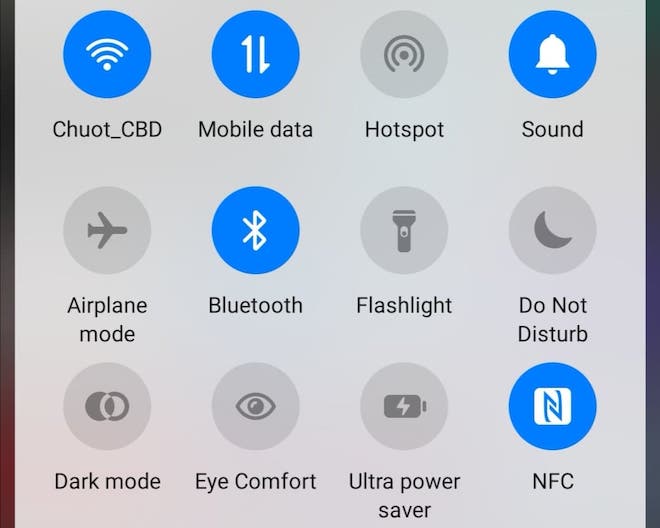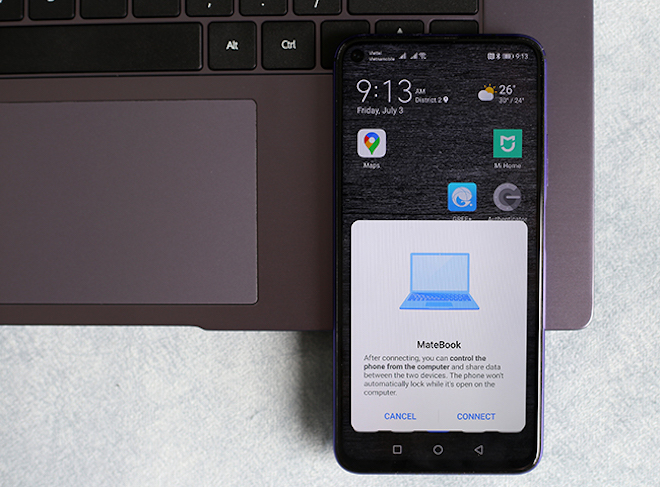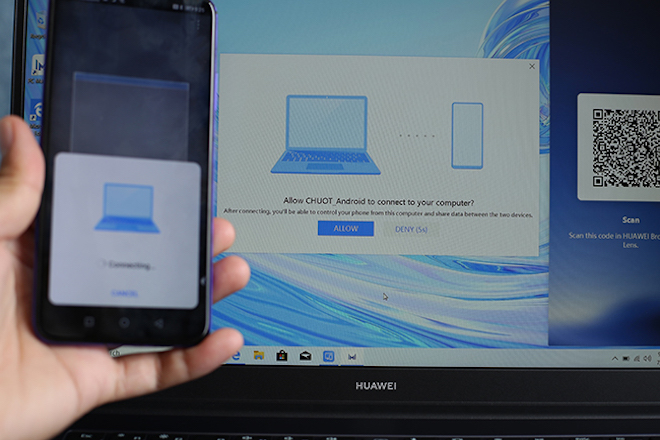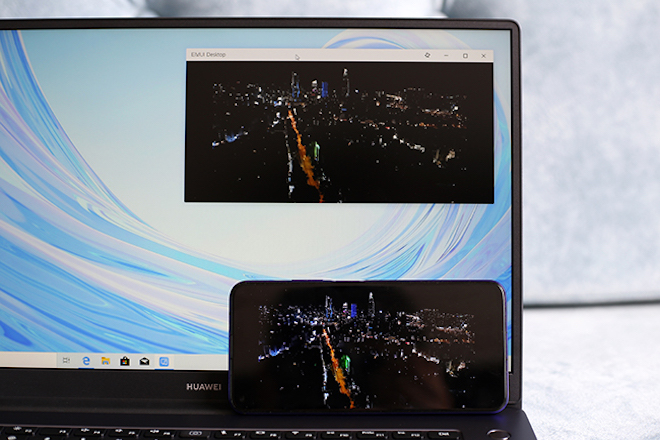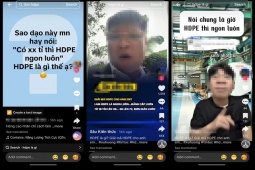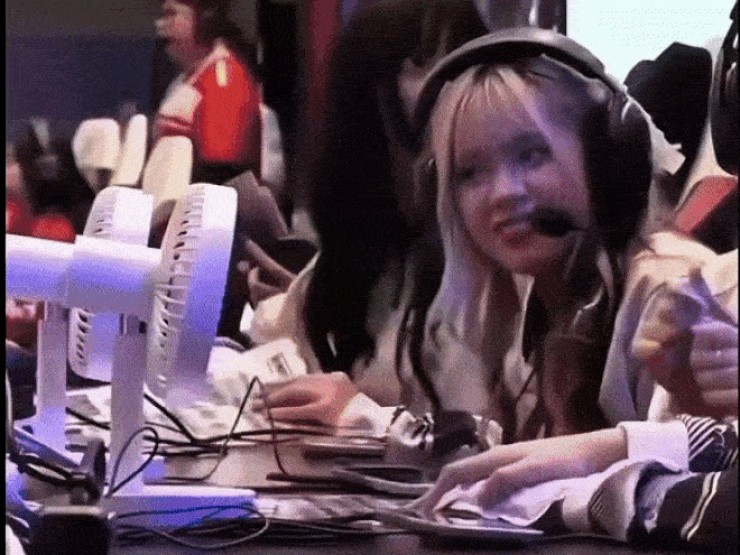Hướng dẫn dùng Huawei Share kéo thả dữ liệu giữa laptop và smartphone
Kết nối qua Huawei Share không chỉ hỗ trợ file dung lượng lớn mà còn có tốc độ nhanh hơn so với cách truyền file qua Bluetooth thông thường.
Nếu đang sở hữu một chiếc laptop và smartphone Huawei, người dùng có thể kết nối chúng với nhau dễ dàng để chia sẻ dữ liệu, trình chiếu màn hình,... Kết nối qua Huawei Share không chỉ hỗ trợ file dung lượng lớn mà còn có tốc độ nhanh hơn so với cách truyền file qua Bluetooth thông thường.
Cách kết nối
Chẳng hạn với laptop Huawei MateBook D 15 và smartphone Huawei nova 5T, người dùng có thể kết nối bằng nhiều cách. Cách đơn giản nhất là sử dụng công nghệ giao tiếp tầm gần NFC do cả hai thiết bị đều hỗ trợ theo hướng dẫn bên dưới.
Bước 1: Bật đầy đủ Wi-Fi, Bluetooth và NFC trên điện thoại và laptop. Đồng thời, cập nhật phần mềm PC Manager trên MateBook D 15 lên phiên bản mới nhất.
Bước 2: Chạm điện thoại vào biểu tượng NFC trên laptop.
Bước 3: Khi thông báo kết nối hai thiết bị hiện ra, người dùng chọn Allow trên máy tính để đồng ý tạo kết nối và có đầy đủ các quyền chia sẻ dữ liệu, trình chiếu màn hình,... qua Huawei Share.
* Ngoài NFC, Huawei còn cho phép ghép nối hai thiết bị bằng mã QR Code cũng khá tiện dụng.
Các tính năng cơ bản
Tính năng cơ bản nhất khi đã kết nối smartphone và laptop Huawei với nhau là chia sẻ file trực tiếp giữa hai thiết bị bằng thao tác kéo thả đơn giản, không cần internet. Người dùng chỉ việc kéo thả các tập tin gồm hình ảnh, video,... từ màn hình điện thoại (hiển thị trên máy tính) tới thư mục mong muốn.
Trình chiếu video trên smartphone bằng laptop.
Thử nghiệm thực tế cho thấy, một file video thông thường vài chục MB thì chỉ cần vài giây để di chuyển, còn với đoạn video 2GB sẽ cần khoảng 10 phút - một tốc độ rất ấn tượng qua kết nối không dây.
Tất nhiên, khi màn hình smartphone đã hiển thị trên laptop thì người dùng có thể tận dụng để trình chiếu mọi thứ, như slide hình ảnh, một đoạn video, bài thuyết trình PowerPoint,... Để nội dung trình chiếu trên laptop hiển thị toàn màn hình, người dùng chỉ việc phóng to cửa sổ tùy ý.
Đặc biệt, khi đang lướt web trên smartphone và nội dung cũng đồng thời hiển thị trên màn hình laptop, người dùng có thể dùng máy tính sao chép nội dung như đang sử dụng máy tính hai màn hình. Ngoài ra, Huawei Share còn mang tới nhiều trải nghiệm độc đáo khác.
Video tham khảo thêm.
Tính năng “Fast Share” của Android chính là câu trả lời của Google cho AirDrop của Apple.
Nguồn: [Link nguồn]